Hướng dẫn Hợp nhất dữ liệu trong Excel
24/02/2025
Nội dung bài viết
Microsoft Office Excel không chỉ là công cụ tạo bảng và biểu đồ mà còn cung cấp nhiều tính năng mạnh mẽ để tùy chỉnh và quản lý thông tin. Chương trình hỗ trợ các phương pháp hiệu quả để kết hợp và tổng hợp dữ liệu từ nhiều nguồn khác nhau, bao gồm hợp nhất theo vị trí, theo hạng mục, sử dụng công thức hoặc tính năng Pivot Table. Khám phá cách hợp nhất dữ liệu trong Excel để tạo ra trang tính chính (master) linh hoạt, giúp bạn dễ dàng tham chiếu và tạo báo cáo chuyên nghiệp.
Các bước thực hiện
Hợp nhất dữ liệu theo vị trí trên trang tính Excel
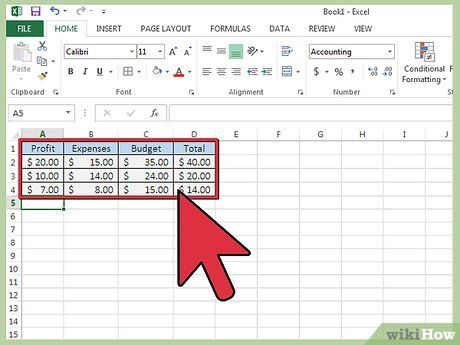
Dữ liệu trong mỗi trang tính cần được sắp xếp dưới dạng danh sách. Đảm bảo loại bỏ các cột và dòng trống có cùng nhãn thông tin.
- Thêm và sắp xếp các phạm vi cột để phân chia trang tính. Lưu ý: không nên thêm phạm vi vào trang tính chính dùng để hợp nhất.
- Tô sáng và đặt tên cho từng phạm vi bằng cách chọn thẻ Formulas (Công thức), nhấp vào mũi tên hướng xuống cạnh tùy chọn Define Name (Định danh) và chọn Define Name (thao tác có thể khác tùy theo phiên bản Excel). Sau đó, nhập tên cho phạm vi vào khung Name.
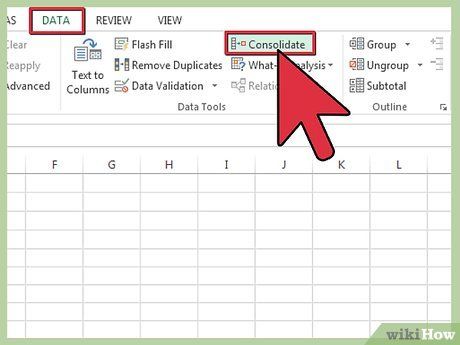
Chuẩn bị hợp nhất dữ liệu trong Excel. Chọn ô phía trên bên trái trên trang tính chính, nơi bạn muốn dữ liệu hợp nhất xuất hiện.
- Trên thẻ Data (Dữ liệu), tìm nhóm công cụ Data Tools và chọn Consolidate (Hợp nhất).
- Sử dụng khung Function để thiết lập phương pháp tổng hợp dữ liệu phù hợp.
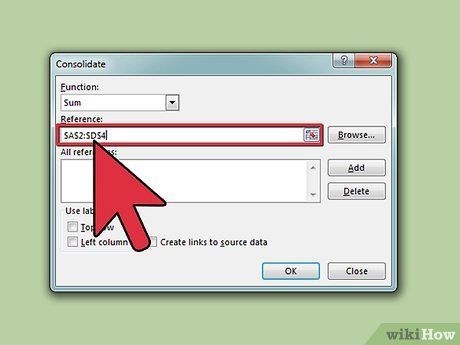
Nhập tên phạm vi vào Summary Function. Nhấp vào Add (Thêm) để bắt đầu quá trình hợp nhất dữ liệu một cách chính xác.
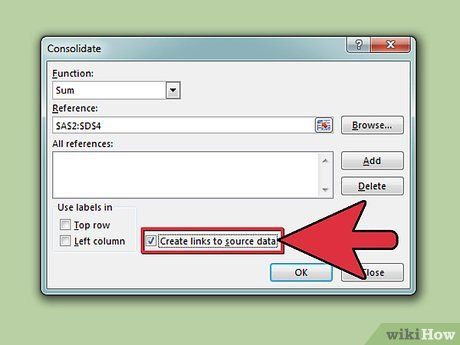
Cập nhật dữ liệu hợp nhất. Chọn Create Links (Tạo liên kết) để tự động cập nhật nguồn dữ liệu. Để trống nếu bạn muốn thực hiện cập nhật thủ công sau khi hợp nhất.
Xác định hạng mục để hợp nhất dữ liệu trong Excel
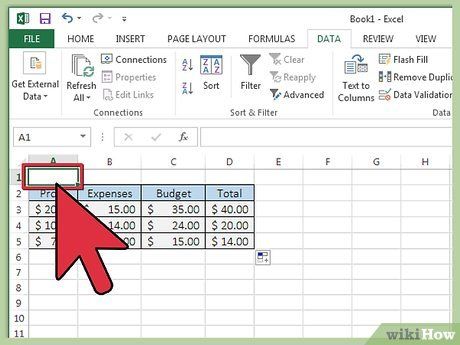
Lặp lại các bước chuẩn bị dữ liệu dạng danh sách. Trên trang tính chính, chọn ô phía trên bên trái để đặt dữ liệu hợp nhất, đảm bảo tính nhất quán và dễ quản lý.
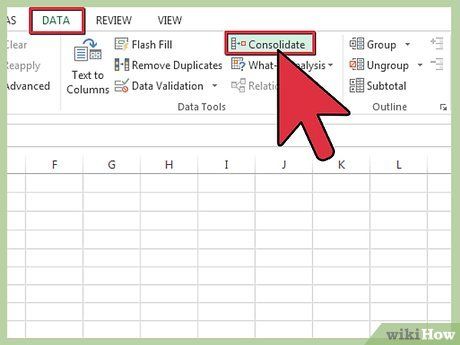
Thao tác với nhóm công cụ Data Tools. Trên thẻ Data, chọn Consolidate và sử dụng tính năng summary function trong khung Function để thiết lập quy trình hợp nhất. Đặt tên cho từng phạm vi, nhấp Add để hoàn tất, sau đó lặp lại quy trình để cập nhật dữ liệu đã hợp nhất như hướng dẫn trước đó.
Sử dụng công thức để hợp nhất dữ liệu trong Excel
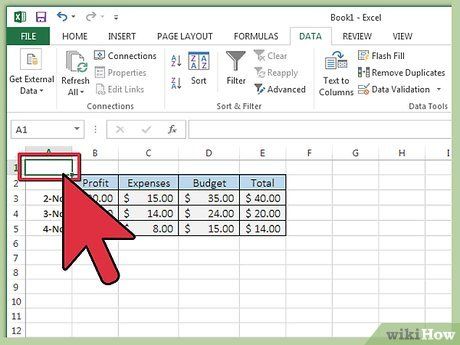
Bắt đầu từ trang tính chính. Nhập hoặc sao chép nhãn dòng và cột mà bạn muốn sử dụng để hợp nhất dữ liệu trong Excel.
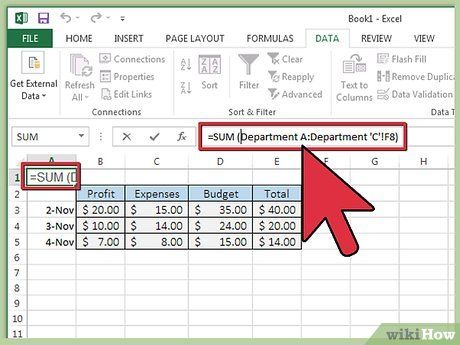
Chọn ô để hiển thị kết quả hợp nhất. Trên mỗi trang tính, nhập công thức tham chiếu đến các ô cần hợp nhất. Ví dụ, trong ô đầu tiên, nhập công thức như =SUM (Department A!B2, Department B!D4, Department C!F8). Để hợp nhất toàn bộ dữ liệu từ các ô, sử dụng công thức: =SUM (Department A:Department C!F8).
Khám phá tính năng PivotTable
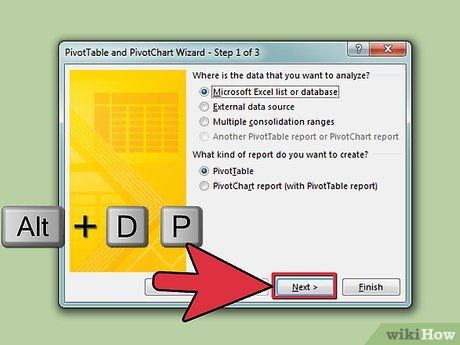
Tạo báo cáo PivotTable. Tính năng này cho phép bạn hợp nhất dữ liệu từ nhiều phạm vi và linh hoạt sắp xếp lại các hạng mục khi cần.
- Nhấn Alt+D+P để mở PivotTable and PivotChart Wizard. Chọn Multiple Consolidation Ranges (Nhiều phạm vi hợp nhất) và nhấp Next (Tiếp theo).
- Chọn “I Will Create the Page Fields” (Tạo trường dữ liệu) và nhấp Next.
- Sử dụng Collapse Dialog để ẩn hộp thoại, chọn phạm vi ô > Expand Dialog (Mở rộng hộp thoại) > Add. Nhập số 0 dưới tùy chọn page field và nhấp Next.
- Chọn vị trí trên trang tính để tạo báo cáo PivotTable, sau đó nhấn Finish (Xong).
Lời khuyên hữu ích
- Với PivotTable, bạn có thể sử dụng wizard để hợp nhất dữ liệu từ một trang, nhiều trang hoặc trang tính không có trường dữ liệu nào.
Du lịch
Ẩm thực
Khám phá
Đi Phượt
Vẻ đẹp Việt Nam
Chuyến đi
Có thể bạn quan tâm

15 Thói Quen Tưởng Nhỏ Nhưng Gây Hại Lớn Cho Làn Da Của Bạn
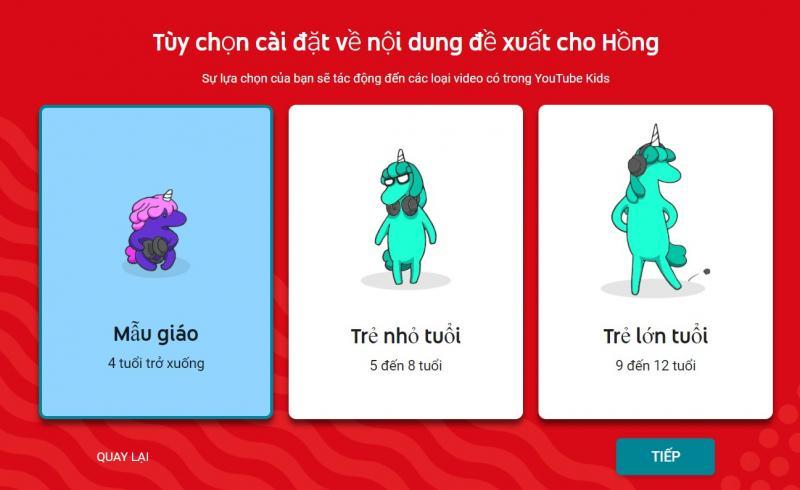
8 Ứng dụng giáo dục kết hợp giải trí hàng đầu dành cho trẻ nhỏ

Emoji 😈 (biểu tượng mặt cười có sừng) mang ý nghĩa gì? Hãy cùng khám phá sâu hơn về biểu tượng đầy bí ẩn này.

Top 10 Bài Văn Thuyết Minh Đặc Sắc Về Các Loại Cây Ăn Quả Việt Nam

Top 10 Bài thơ đặc sắc nhất ngợi ca vẻ đẹp Ninh Thuận


